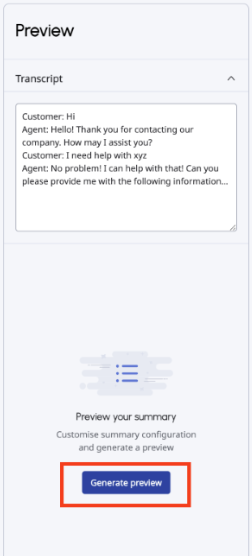AI Studio 사용자 정의 요약을 추가하고 관리합니다.
전제 조건
AI Studio 사용자 정의 요약을 만들고, 테스트하고, 편집하고, 복제하고, 삭제할 수 있습니다.
메모 : 기본 구성의 이름을 바꾸지 않으면 저장할 수 없습니다. 새로운 구성의 변경 사항이 손실되지 않도록 하려면 변경하기 전에 기본 이름을 변경해야 합니다.
새로운 AI Studio 요약 추가
- 딸깍 하는 소리 관리자.
- 아래에 AI 스튜디오 , 클릭 요약 워크벤치 .
- 딸깍 하는 소리 메뉴 > 관현악법 > AI 스튜디오 > 요약 .
- 새로운 요약 구성을 만들려면 다음을 클릭하세요. 구성 생성 .
- 기존 구성을 복제하는 경우 기본 이름을 클릭하고 새 이름을 입력합니다.
- 언어에서 요약 구성과 연결할 방언을 선택합니다.메모 : 구성이 Agent Copilot 선택 목록에 나타나도록 하려면 선택한 언어가 해당 Agent Copilot의 언어와 동일해야 합니다.
- 간결성에서 요약에서 원하는 세부 정보 수준을 선택합니다.
- 간결한 : 시스템은 더 적은 단어와 중요한 세부 정보만 포함된 요약을 생성합니다.
- 상세한 : 시스템은 상호작용에 대한 더 자세한 내용을 담은 요약을 생성합니다.
- 형식에서 Copilot에 요약이 표시되는 방식을 선택합니다.
- 텍스트 블록
- 요점
- 더 많은 옵션 보기 > 그룹화된 텍스트 블록
- 더 많은 옵션 보기 > 그룹화된 요점
- PII 방지에서 Genesys Cloud가 PII(개인 식별 정보)를 표시하지 않도록 하려면 다음을 클릭하세요. 끄다 . 토글은 다음으로 전환됩니다. ~에 .메모 : PII 방지를 켜면 Genesys Cloud에서 PII 표시를 방지합니다. 일반 PII 엔터티 요약에서. 하지만 이 옵션을 활성화해도 PII 규정 준수가 보장되지는 않습니다.
- 참가자 라벨에서 30자 이하로 상호 작용 요약이 다양한 대화 참가자를 참조하는 방식을 사용자 지정합니다.
- 내부 참여자 . 예를 들어, "대리인", "대표자" 또는 "지원"입니다.
- 외부 참여자 . 예를 들어, "고객" 또는 "클라이언트"입니다.
- 미리 정의된 통찰력에서 확인란을 사용하여 포함하거나 제외할 콘텐츠 유형을 식별합니다.
- 전화 이유
- 해결
- 작업 항목
- 사용자 정의 통찰력에서 요약 끝에 출력과 해당 값을 나열할지 여부를 결정합니다.메모 : 구성당 최대 10개의 엔터티를 추가할 수 있습니다.
- 딸깍 하는 소리 통찰력 추가 .
- 에서 인사이트 라벨 상자에 Genesys Cloud에서 인사이트에 사용할 이름을 30자 이내로 입력하세요. 예를 들어, 계좌번호.
- 에서 통찰력 설명 상자에 120자 이내로 통찰력을 통해 포착한 정보를 설명하세요. Genesys에서는 10개 이하의 단어를 사용할 것을 권장합니다.
- 더 많은 통찰력을 추가하려면 클릭하세요. 다른 통찰력을 추가하세요 그리고 ac 단계를 반복합니다.
- 고급 구성에서 다음을 클릭하세요. 고급 구성 사용자 정의 프롬프트를 추가합니다. 자세한 내용은 다음을 참조하세요. 고급 사용자 정의 요약 작업 .
- 딸깍 하는 소리 구하다.
요약 구성 테스트
요약 구성을 작성하고 변경할 때 Genesys Cloud는 보기의 오른쪽에 미리 보기 패널을 제공합니다.
메모 : 구성을 테스트하기 전에 먼저 구성의 이름을 바꿔야 합니다.
- 딸깍 하는 소리 관리자.
- 아래에 AI 스튜디오 , 클릭 요약 워크벤치 .
- 딸깍 하는 소리 메뉴 > 관현악법 > AI 스튜디오 > 요약 .
- 기존 요약 구성을 검색하거나 탐색하여 다음 단계 중 하나를 수행합니다.
- 열려는 요약을 클릭하세요.
- 딸깍 하는 소리 더 표시되는 메뉴에서 편집하다.
- 기존 구성의 이름을 바꿉니다.
- 요약 구성 이름을 클릭하고 테스트에 사용할 이름을 추가합니다.
- 딸깍 하는 소리 이름 바꾸기 .
- 딸깍 하는 소리 구하다.
- 미리보기 패널에서 제안된 형식에 따라 대본을 입력합니다.
- 요약을 생성하려면 클릭하세요. 미리보기 생성 .
- 다양한 대본에서 프롬프트를 여러 번 테스트해 보세요.
- 가장 효과적인 변형을 찾으려면 여러 가지 변형을 테스트해 보세요.
- 미리보기에서 오류가 반환되면 미리보기가 작동할 때까지 프롬프트의 일부를 제거한 다음 요소를 하나씩 다시 추가합니다. 요소를 추가할 때마다 미리보기를 실행합니다.
- 즉시 준수되는지 확인하세요.
- 엣지 케이스를 테스트하세요.
- 지연 시간을 확인하세요 .
기존 요약 구성을 편집하거나 이름을 변경합니다.
- 딸깍 하는 소리 관리자.
- 아래에 AI 스튜디오 , 클릭 요약 워크벤치 .
- 딸깍 하는 소리 메뉴 > 관현악법 > AI 스튜디오 > 요약 .
- 기존 요약 구성을 검색하거나 탐색하여 다음 단계 중 하나를 수행합니다.
- 열려는 요약을 클릭하세요.
- 딸깍 하는 소리 더 표시되는 메뉴에서 편집하다.
- 기존 구성의 이름을 바꾸려면 이름을 클릭하고 나타나는 구성 이름 바꾸기 상자에서 이름을 추가하고 클릭하십시오. 이름 바꾸기 .
- 추가 변경 사항을 적용한 후 클릭하세요. 구하다 .
요약 구성 복제
메모 : 기본 구성의 이름을 바꾸지 않으면 저장할 수 없습니다. 새로운 구성의 변경 사항이 손실되지 않도록 하려면 변경하기 전에 기본 이름을 변경해야 합니다.
- 딸깍 하는 소리 관리자.
- 아래에 AI 스튜디오 , 클릭 요약 워크벤치 .
- 딸깍 하는 소리 관리자 > 관현악법 > AI 스튜디오 > 요약 .
- 복제하려는 요약 옆에 있는 다음을 클릭하세요. 더 그리고 나타나는 메뉴에서 클릭하세요 복제하다 .
- 중복된 구성의 이름을 바꾸고 추가 변경 사항을 적용한 다음 클릭하십시오. 구하다 .
요약 구성 삭제
- 딸깍 하는 소리 관리자.
- 아래에 AI 스튜디오 , 클릭 요약 워크벤치 .
- 딸깍 하는 소리 메뉴 > 관현악법 > AI 스튜디오 > 요약 .
- 복제하려는 요약 옆에 있는 다음을 클릭하세요. 더 그리고 나타나는 메뉴에서 클릭하세요 삭제 .